通过创建多边形立方体开始课程。将该立方体转化为细分曲面,该曲面将是手的基础。以多边形曲面开始并将其转化为细分曲面的原因是此后可以更灵活地编辑对象的形状:可以使用细分曲面工具和多边形工具编辑。
 。在选项窗口中,选择“编辑 > 重置设置”(Edit > Reset Settings)。然后输入以下值并单击“创建”(Create)按钮。
。在选项窗口中,选择“编辑 > 重置设置”(Edit > Reset Settings)。然后输入以下值并单击“创建”(Create)按钮。 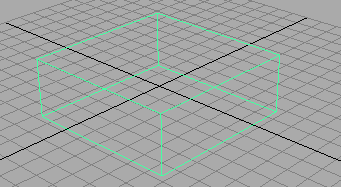
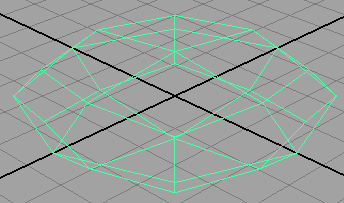

将平滑度设定为“精细”(Fine)后,可以看到转化为细分曲面的操作创建了圆形平滑形状。通过按 3 键,细分曲面在场景视图中将显示得更精确。这可以提供更接近创建场景的渲染图像时的曲面外观。
或者,您可以选择“粗糙”(Rough)平滑度(按 1 键),使 Maya 更快速地处理场景视图中的编辑更改。无论场景视图中的平滑度如何,曲面始终会在场景的渲染图像中精确显示。

线框立方体看起来与原始多边形立方体相同。由于转化,新立方体称为细分曲面的 polyToSubd1。将其重命名为 LeftHand。您可以使用多边形建模工具编辑多边形代理的形状,这会间接改变细分曲面的形状。与处理实际多边形对象不同,修改会形成完全平滑曲面更改,而不是小平面的更改。